Moderní člověk si zvykl na bezdrátové sítě a někdy úplně zapomíná, že nevznikly z ničeho nic. Někdy se stane, že máte internet, ale nemáte router, který by ho distribuoval, a potřebujete sdílet připojení s dalšími zařízeními. Ne každý uživatel ví, jak nastavit sdílení wi-fi z notebooku. Důležitým předpokladem je, že zařízení musí mít zabudovaný bezdrátový modul.
Použití CMD
Existuje několik způsobů, jak nastavit notebook pro připojení k síti Wi-Fi. Běžnou a univerzální možností, která je vhodná pro všechny operační systémy od sedmiček až po Windows 10, je programování prostřednictvím CMD (příkazového řádku).

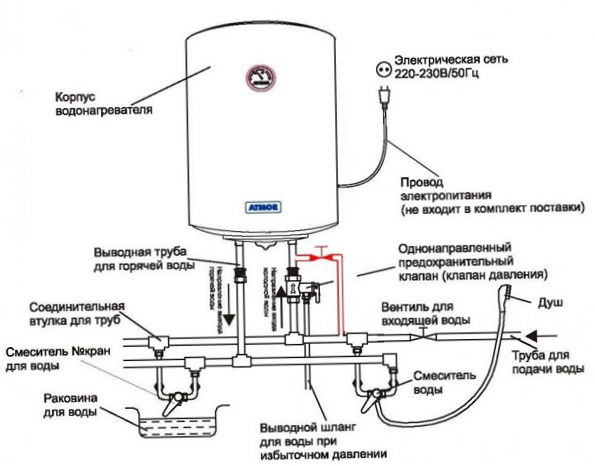
- Chcete-li z notebooku vytvořit hotspot, musíte přejít do Ovládacího centra…“a vyberte možnost „nastavit nové připojení.
- Zobrazí se okno s několika položkami. Ten správný je jeden z posledních – „nastavení bezdrátové sítě typu počítač-počítač“.
- Zadáte libovolné jméno a heslo, ale to poslední si samozřejmě musíte snadno zapamatovat.
- Zobrazí se okno s výzvou k aktivaci veřejného přístupu, přijetí a uložení výsledku.

Chcete-li zapnout sdílení wi-fi pomocí notebooku na desítce, stačí zadat „Možnosti“ a otevřít položku „Mobilní hotspot“. Poté jednoduše přesuňte posuvník do polohy „zapnuto“. Zde také můžete zjistit název sítě a heslo a v případě potřeby je změnit. Jakmile je síť povolena, stačí, aby uživatel provedl kroky uvedené v bodě 8 první části, aby nové připojení fungovalo.
Důležité! Ve stejné nabídce můžete nastavit povolení hotspotu ze vzdáleného zařízení, pokud je připojeno ke zdroji bezdrátové sítě Bluetooth a je v dosahu. Je to dost pohodlné, protože můžete nechat internet na notebooku, připojit se k němu pomocí smartphonu bluetooth a když internet nepotřebujete – vypnout vysílání wi-fi z telefonu.
Aplikace třetích stran
Někdy není možné povolit sdílení wi-fi pomocí integrovaných metod systému Windows. V takovém případě můžete použít speciální software, ve kterém můžete nakonfigurovat sdílení. Nejběžnější nástroje, které z notebooku vytvoří přístupový bod, jsou MyPublicWiFi a Connectify.
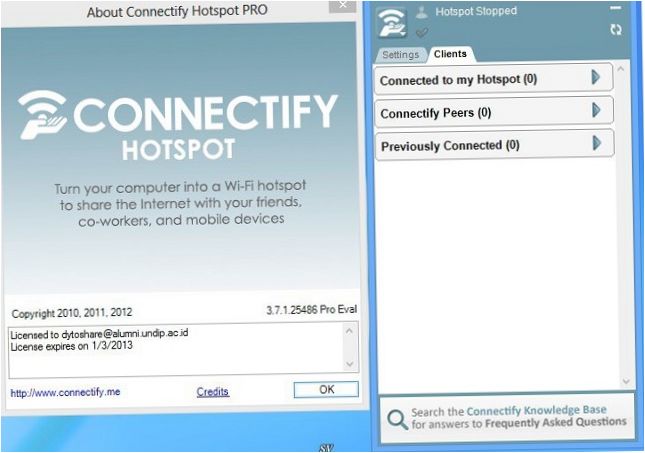
Závěr
Všechny výše uvedené metody fungují na všech noteboocích od Lenova po Acer, pokud je v nich zabudována síť Wi-Fi. Pokud z nějakého důvodu nelze wi-fi distribuovat a jedná se o tento modul, pak si můžete koupit externí. Pracuje přes konektor USB a má vlastní sadu ovladačů. Podobné příslušenství vyrábí mnoho výrobců síťových zařízení, zejména Asus a Tp-Link. Ovladač Asus mimo jiné umisťuje do notebooku aplikaci, ve které lze také vytvořit virtuální síť. Je to pohodlné díky rozšířeným funkcím: můžete například nastavit omezení rychlosti nebo odpojit některé uživatele od sítě.

Důležité! Mimochodem, častým důvodem, proč síť po nastavení nefunguje, je to, že ji uživatelé zapomenou zpřístupnit. Jak na to, viz bod 8.1.
Nejlepší notebooky roku 2019
Xiaomi Mi Notebook Air 13.3″ 2018
na Yandex Marketer
Notebook Lenovo ThinkPad Edge E480
na Yandex Market
Notebook Acer SWIFT 3 (SF314-54G)
na Yandex Market
Notebook Acer ASPIRE 7 (A717-71G)
na Yandex Market

Můžete mi, prosím, poradit, jak sdílet wifi s notebookem? Potřebuji se připojit k internetu pomocí notebooku, ale nevím, jak to udělat. Máte nějaké tipy nebo návod, který mi můžete poskytnout? Děkuji!
Prosím, jak mohu sdílet wifi připojení s notebookem?
Dobrý den, mám dotaz ohledně sdílení wifi s notebookem. Jak mohu bezpečně sdílet wifi připojení z mého notebooku s jiným zařízením, například telefonem nebo tabletu? Existuje nějaký jednoduchý návod, který by mi to vysvětlil? Děkuji za jakoukoli pomoc!